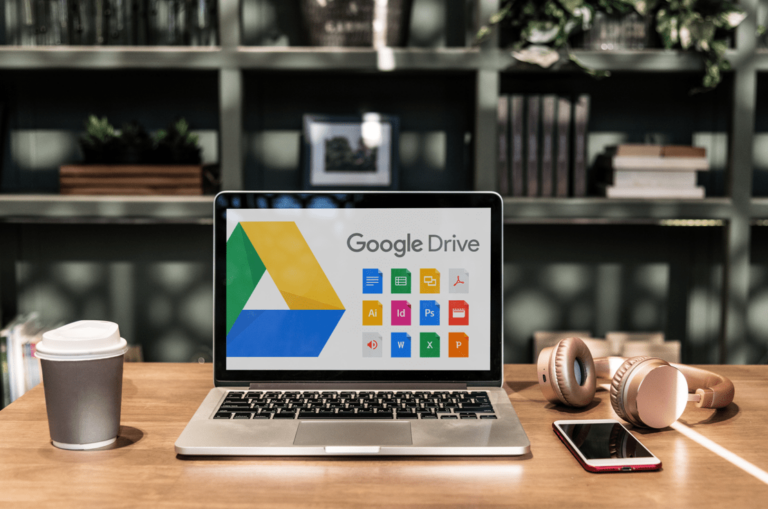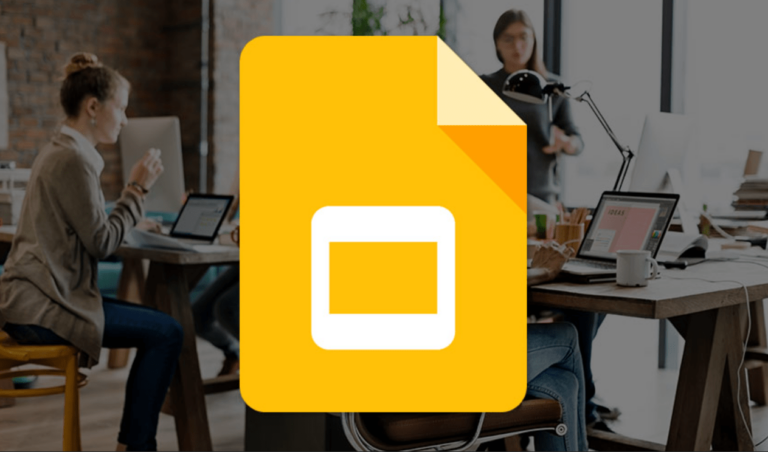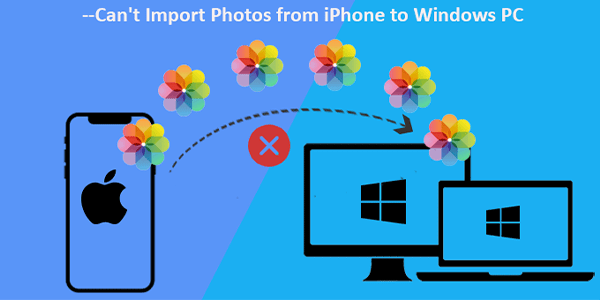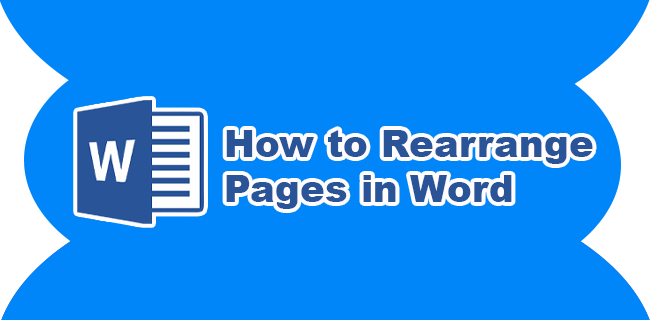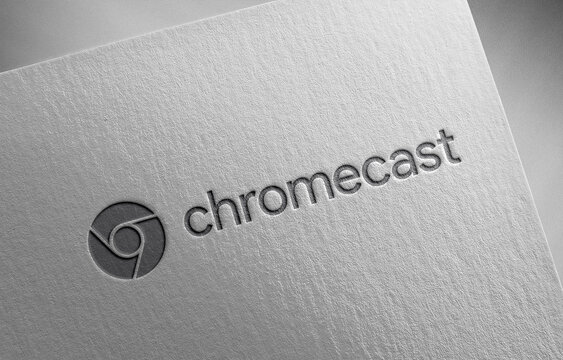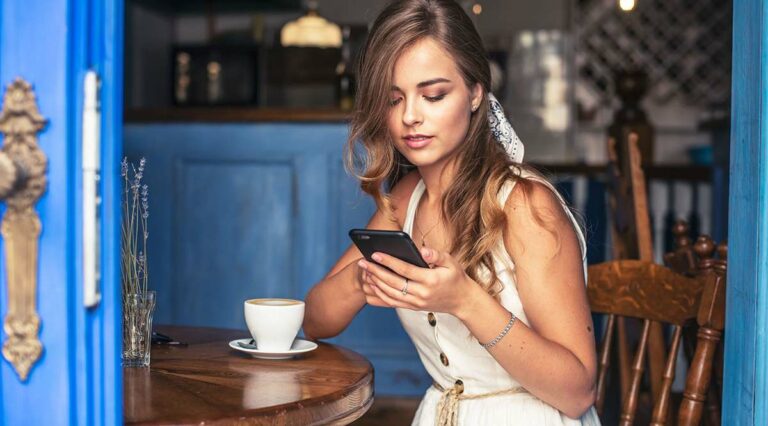Как да коригирате „Windows не може да получи достъп до компютъра“ с код на грешка 0x80004005
Windows OS се позиционира като удобна за предприятието операционна система с различни функции за поддръжка на работни групи и споделяне на файлове и физически ресурси. Въпреки този фокус обаче, тази флагманска операционна система изглежда дава всичко от себе си, за да генерира загадъчни и враждебни към потребителя съобщения за грешка за често срещани проблеми.

Тези съобщения за грешка винаги правят решаването на проблеми по-сложно, отколкото трябва. Освен това Microsoft има склонност да добавя слой объркване и разочарование за интелигентни, но не потопени в компютъра потребители – хора, които вероятно биха могли да решат проблема, ако знаеха нещо за причината му.
Программы для Windows, мобильные приложения, игры - ВСЁ БЕСПЛАТНО, в нашем закрытом телеграмм канале - Подписывайтесь:)
Един от най-сериозните нарушители е кодът за грешка на Windows 0x80004005. Тази грешка обикновено се случва по време на неуспешен опит за използване на споделен ресурс по мрежата, като например споделен мрежов твърд диск. Обичайният синтаксис за тази грешка е нещо от рода на „Windows не може да получи достъп до \Computer1, Проверете правописа… Код на грешка 0x80004005 Неопределена грешка.“
Разбира се, това изключително полезно съобщение на нечий екран не му казва нищо. В резултат на това може да бъде предизвикателство да се отстрани тази грешка.
Не се тревожете обаче. Използват се няколко метода за разрешаване на този проблем. Тази статия обсъжда диагностиката и отстраняването на основните проблеми, които кодът за грешка 0x80004005 може да представлява.
Какво причинява код на грешка 0x80004005?
За съжаление, диагностицирането на причината не е толкова лесно, колкото ни се иска. Има няколко поведения, които могат да задействат кода за грешка 0x80004005. Ние обаче измислихме този списък, за да го стесним:
- Не сте влезли в акаунта със собственост върху файла.
- Програмата, която използвате, не поддържа типа файл.
- Програма на трета страна блокира достъпа до файловете.
- Има грешка с текущата версия или последната актуализация на Windows.
Други неизправности могат да доведат до кода за грешка. Но за щастие предоставихме няколко корекции по-долу.
Бързи корекции за грешка „Windows няма достъп до компютъра“ 0x80004005
Има няколко „бързи корекции“, които си струва да опитате да разрешите тази грешка. Тези конкретни решения често разрешават проблема с код на грешка 0x80004005.
Въпреки че това не е изчерпателен списък на всички възможни решения, има голям шанс едно от тези поправки да работи за вас.
Бързо решение 1: Актуализирайте Windows
Microsoft пуска актуализации за коригиране на грешки и прилагане на корекции за сигурност. Ако сте пропуснали актуализация, нека започнем от там. Ето какво трябва да направите:
- Кликнете върху иконата на Windows в долния ляв ъгъл. След това щракнете върху Настройки.

- Кликнете върху Актуализация и сигурност.

- Щракнете върху Проверка за актуализации.

Извършете всички налични актуализации. След това проверете дали грешката изчезва. Ако продължавате да имате проблеми, продължете да четете.
Бързо решение 2: Деактивирайте IPv6
Една корекция на кода за грешка 0x80004005 е да деактивирате IPv6 протокола на вашия компютър. Така или иначе в момента не се нуждаете от IPv6, освен ако не използвате IPv6 мрежа.
Просто следвайте тези четири стъпки, за да изпробвате тази корекция:
- Щракнете с десния бутон върху бутона Старт на Windows и изберете “Интернет връзка.”

- Кликнете „Промяна на опциите на адаптера.“

- Щракнете с десния бутон върху вашия мрежов адаптер и изберете “Имоти.”

- намирам „Интернет протокол версия 6 (TCP/IPv6)“ в централния панел и премахнете отметката от квадратчето.

Повечето мрежови конфигурации все още използват IPv4 и ще го използват в обозримо бъдеще, така че няма да имате нужда от IPv6 за известно време, освен ако не сте в корпоративна мрежа, която вече използва IPv6.
Ако това не разреши грешката, преминете към следното предложено решение.
Бързо решение 3: Проверете NetBIOS
Следващата стъпка за разрешаване на код за грешка 0x80004005 е да се гарантира, че услугата NetBIOS работи. NetBIOS позволява на свързаните в мрежа компютри да споделят ресурси. Ако това не работи или не е активирано, това може да причини възникването на грешката.
Следвайте тези стъпки, за да проверите дали услугата NetBIOS е активирана:
- В същия прозорец като по-горе маркирайте “IPv4” и щракнете върху “Имоти” бутон отдолу.

- Кликнете „Напреднали“, след това изберете „ПЕЧЕЛИ“ раздел.

- Уверете се, че настройката NetBIOS е на “По подразбиране.”

Ако NetBIOS работи както трябва, преминете към следващото възможно решение.
Бърза корекция 4: Проверете настройките за споделяне
Ако настройките на NetBIOS не са проблемът, вижте разширените настройки за споделяне.
- Навигирайте до „Контролен панел -> Мрежа и интернет -> Център за мрежи и споделяне -> Разширени настройки за споделяне.“

- Щракнете върху „Лично“ мрежа и се уверете, че „Включване на откриването на мрежа“ е активиран и че „Включване на автоматичната настройка…“ квадратчето за отметка е активирано. Уверете се „Включване на споделянето на файлове и принтери“ също е активиран.

- Кликнете „Всички мрежи“ и гарантирайте „Изключване на мрежовото споделяне, защитено с парола“ опцията е активирана.

Ако сте променили настройките за споделяне, тествайте отново споделянето си, за да видите дали е коригирало грешката 0x80004005. Ако промените не коригират кода за грешка, преминете към проверка на разрешенията.
Бързо решение 5: Проверете разрешенията
- Щракнете с десния бутон върху папката или устройството, което искате да споделите, след което изберете “Имоти.”

- Кликнете върху “Споделяне” раздела, след което изберете „Разширено споделяне.“

- Уверете се, че кутията се намира до „Споделяне на тази папка“ се появява отметнато, след което щракнете „Разрешения“.

- Маркирайте “Всеки” група, която трябва да е в горния панел, и разреши „Пълен контрол“. Ако няма група „Всички“, щракнете „Добавяне“ и тип “Всеки” в долния панел, след което го изберете.

Ако разрешенията не работят за вас, преминете към повторно изтегляне на актуализации на Windows 10.
Бърза корекция 6: Изтеглете отново Windows 10 Update
Ако получите съобщение за грешка с код за грешка 0x80004005, докато се опитвате да актуализирате Windows 10, проблемът може да бъде причинен от повреден инсталационен файл.
За да коригирате това, опитайте да изтеглите отново инсталатора на Windows 10 и започнете отначало. Колкото и разочароващо да е, струва си да опитате, ако това е източникът на проблема.
Бърза корекция 7: Активирайте поддръжката за споделяне на файлове SMB 1.0/CIFS
Както беше предложено от читателя на TechJunkie TFI, няколко потребители съобщиха, че активирането на поддръжката за споделяне на файлове SMB 1.0/CIFS върши работа.

- Въведете в полето за търсене “контролен панел,” след това изберете “Програми и функции.”

- В левия прозорец на задачите щракнете върху “Включване или изключване на функции на Уиндоус.”

- В диалоговия прозорец, който се появява, превъртете надолу и намерете „Поддръжка за споделяне на файлове SMB 1.0/CIFS.“

- Поставете отметка в квадратчето до „Поддръжка за споделяне на файлове SMB 1.0/CIFS“ показва като отметнато.

- Кликнете “ДОБРЕ.”

В заключение може да бъде разочароващо и трудно да се отстраняват грешки в Windows 10, а съобщенията за грешки рядко предоставят полезна информация.
Надяваме се, че един от горните процеси ви е помогнал да накарате машината си с Windows 10 отново да работи правилно. Имате ли други предложения за справяне с този проблем? Моля, споделете ги с нас в секцията за коментари по-долу!
За други кодове за грешки на Windows вижте коригиране на грешката 0x80042405, корекции на грешката 0x80044004, как да се справите с грешки 0xc000007bи изглед нашият поглед върху кода на грешка 0x80240034.
Программы для Windows, мобильные приложения, игры - ВСЁ БЕСПЛАТНО, в нашем закрытом телеграмм канале - Подписывайтесь:)